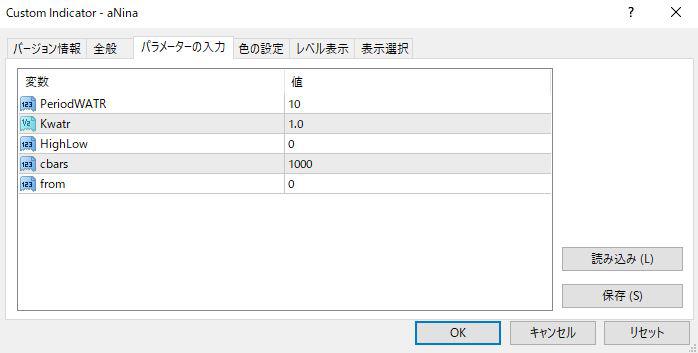ストキャスティクスとセットで使用するATRをもとにした損小利大のMT4インジケーター『aNina』
更新日時:
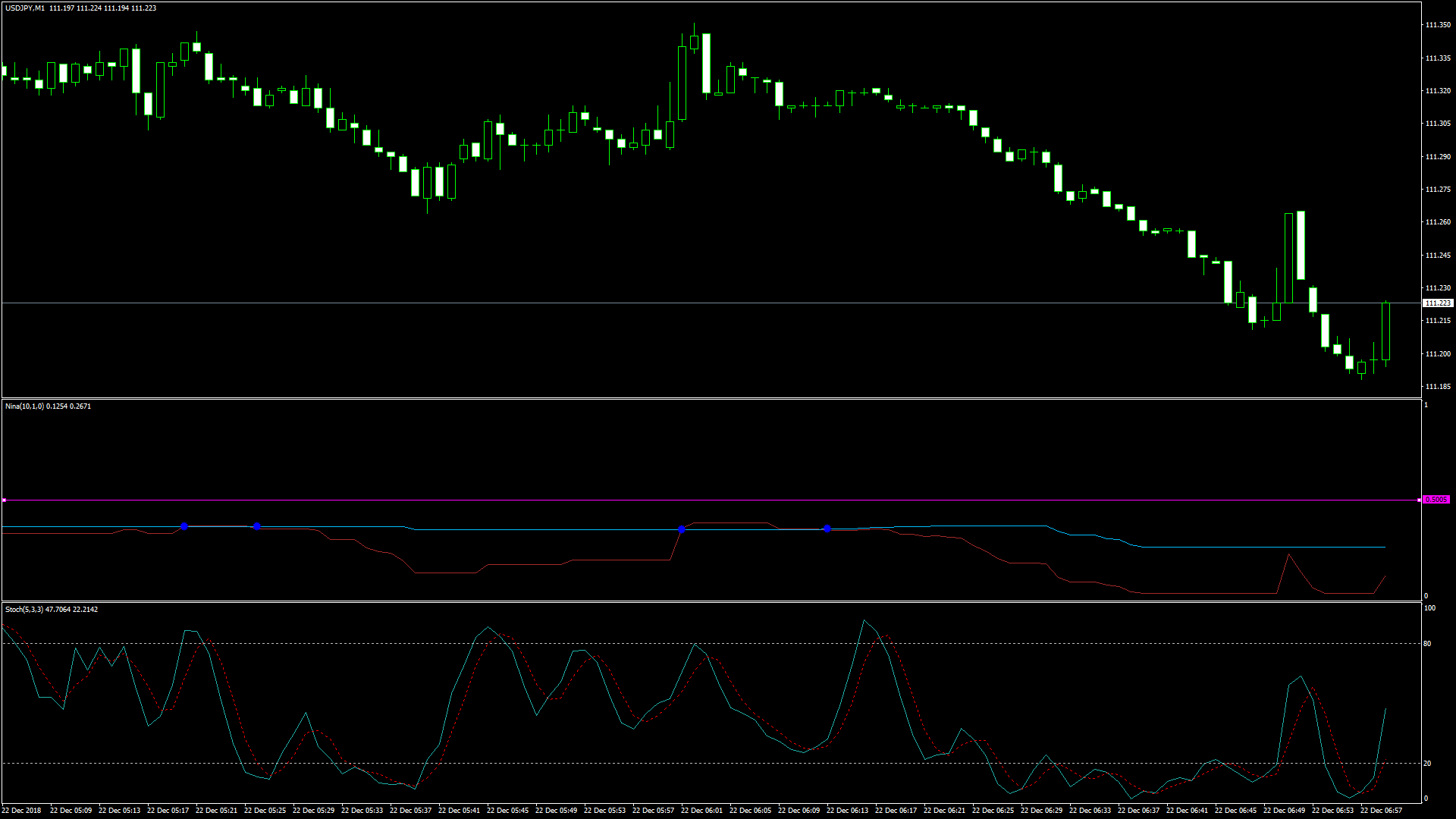
トレンドの方向とエントリーのタイミングを、ひとつのインジケーターで分析でないだろうかと考えたことはないでしょうか。
「aNina」は、ストキャスティクスとATRをもとに、トレンドの方向とエントリーのタイミングを表示するインジケーターで、次のような方に向いています。
トレンドフォロー型の手法を試したい方
トレンドの方向とエントリーのタイミングをひとつのインジケーターで分析したい方
上記のような方のためにこの記事では、「aNina」について解説していきます。
aNinaの概要
「aNina」は、ストキャスティクスとセットで使用することが出来る損小利大のトレンドフォロー型のMT4用のインジケーターで、このインジケーターに関する情報がほぼ無いため、詳細な計算方法等は分かりませんが、2本のラインのうち1本のラインで大まかなトレンドを示唆し、もう1本のラインでエントリータイミングを計るタイプのインジケーターのようです
また、パラメーターの設定画面を見る限りATRを利用しているようです。
このインジケーターは0.5レベル以上を買いレベル、0.5以下を売りレベルとし、ストキャスティクスとセットで使用します。
ストキャスティクスは買われ過ぎレベルを80とし、売られ過ぎレベルを20とします。
赤線が買いレベル以上にあり、ストキャスティクスの%Dラインが売られ過ぎレベルにあるときに、赤線が青線を下から上抜けたときに買いエントリーをします。売りエントリーの場合は逆です
買いエントリーの場合のエグジットは、赤線が青線を上から下抜けたとき、またはストキャスティクスが買われ過ぎレベル以上にある時に%Kラインが%Dラインを下回ったときです。売りエントリーの場合は逆になります。
このインジケーターを使用する際は、0.5レベルに水平線を追加するとより使いやすくなるのでおすすめです。
aNinaを表示する方法
まずはインジケーターを入手しましょう。下記リンクからダウンロードして下さい。
aNinaのダウンロード先は以下となります。
※幣サイトではなく別サイトへのリンクが開きます。
MT4のインジケーター追加(インストール)の手順を説明ページを作ってみました。追加(インストール)手順が分からないという方はご参考下さい。
aNinaのパラメーター解説
インジケーター挿入時または表示済みのインジケーターを右クリックで表示されるウィンドウの「パラメーターの入力」から設定できます。
| 入力項目 | 入力内容 |
PeriodWATR |
期間 初期値:10 インジケーターの算出期間を設定します。 |
Kwatr |
ATRステップ 初期値:1 ATRを増加させる間隔を設定します。 |
HighLow |
モード設定 初期値:0 算出に用いる価格のモードを設定します。 |
cbars |
表示範囲 初期値:1000 インジケーターの表示範囲を設定します。 |
from |
表示移動 初期値:0 インジケーターの表示位置を設定します。 |
「HighLow」はインジケーターの算出に用いる価格のモードを設定するための項目で、0に設定した場合と1以上に設定した場合の2種類のモードがありますが、特にこだわりがなければ初期設定のままでも良いでしょう。
まとめ
「aNina」について解説してきましたが、最後にポイントをまとめておきましょう。
ストキャスティクスの%Dラインが売られ過ぎ水準にある時に、赤線が0.5より上で青線を下から上に抜いた場合は買いエントリーのシグナルで、赤線が青線を下回ったらイグジットする。
ストキャスティクスの%Dラインが買われ過ぎ水準にある時に、赤線が0.5より下で青線を上から下に抜いた場合は売りエントリーのシグナルで、赤線が青線を上回ったらイグジットする。
「aNina」はトレンドの方向とエントリーのタイミングを、分析したい方に向いているインジケータです。
先述の使い方でストキャスティクスとセットで使用すると、損小利大のトレードが狙えるインジケーターかと思います。
ただし、トレードタイミングはかなり少ないため、ストキャスティクスの期間を変更したり、このインジケーターの期間を変更したりとお好みで調整すると良いでしょう。